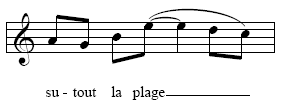
シラブルのある音符が他の音符にタイでつながれていたり、またはいくつかの音符にわたって延ばされているとき、慣例としてシラブルの延長を表すために音引き線を表示します。
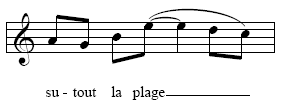
歌詞を入力すると、適宜、音引き線が自動的に定義されます。この音引き線は「自動音引き線」と呼ばれます。それは、歌詞の追加やページレイアウトの修正に応じて、五線に沿って自動的に音引き線が延長/縮小するからです。組段が改行していても、音引き線を自動的に延長することができます。また、自動音引き線のデフォルトの外観(ベースライン、左右のシラブルからの距離など)を変更することもできます。この変更は〔音引き線ダイアログボックス〕でおこないます。このダイアログボックスでおこなった変更は、新規作成する音引き線だけでなく、スコアにすでに表示されている音引き線にも適用されます。
Note. Finale 2003以前のバージョンで歌詞を保存したファイルをFinale 2012以降の形式に変換した場合、音引き線の位置情報はそのまま残っています。しかし、既存の音引き線と衝突する可能性があるため、デフォルトでは、変換後のファイルでは自動音引き線はオフになっています。古いFinaleファイルで作成された音引き線に対して自動音引き線をオンにするには、まず、〔書類〕メニューの〔ファイル別オプション〕で〔歌詞〕を選択します。次に、〔音引き線〕をクリックして、〔自動音引き線を使用〕をクリックします。〔OK〕を2回クリックして楽譜上に戻ると、前の音引き線が消えて、自動音引き線に置き換わります。(自動音引き線をオンにする前にファイルに存在していた前の音引き線に戻すには、このオプションのチェックを外してください。)
音引き線が表示された後は1つずつ手動で編集できます。音引き線を編集する手順は次のとおりです。
 をクリックします。〔歌詞〕メニューが表示されます。
をクリックします。〔歌詞〕メニューが表示されます。
| User Manual Home |

|